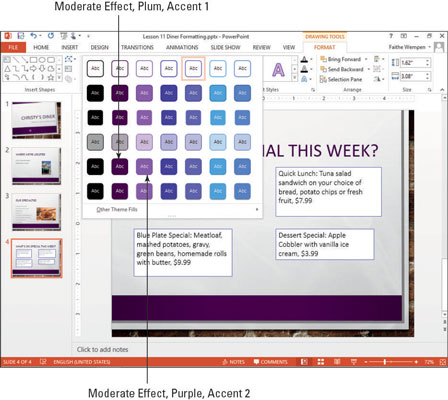Nejjednodušší způsob, jak použít formátování na objekt v PowerPointu 2013, je pomocí příkazu Styly tvarů. V závislosti na zvoleném stylu může styl tvaru obsahovat ohraničení, barvu výplně a speciální efekty, díky kterým bude tvar vypadat lesklý, matný nebo vyvýšený.
Ačkoli z názvu můžete očekávat, že styly obrazců se použijí pouze na grafické obrazce, stále fungují s textovými poli, protože PowerPoint považuje textové pole za tvar (obdélník).
Styly tvarů jsou přednastavení formátování, která používají barvy a efekty motivu v prezentaci k formátování objektů několika způsoby najednou. Ve většině případů vypadají prezentace nejlépe, když jsou konzistentně naformátovány. To znamená, že obvykle je nejlepší použít formátování změnou motivu nebo varianty.
Někdy však možná budete chtít formátovat jednotlivé textové pole nebo objekt odlišně od ostatních, aby vynikly. V následujících částech se dozvíte, jak formátovat konkrétní textová pole různými způsoby.
V tomto cvičení použijete styly tvarů na dva tvary.
Zobrazte snímek, pokud již není zobrazen.
Klepnutím na okraj textového pole nebo objektu jej vyberte.
Klepněte na kartu Nástroje kreslení Formát.
Ve skupině Styly tvarů kliknutím na tlačítko Více otevřete galerii Styly tvarů.
Viz tento obrázek.
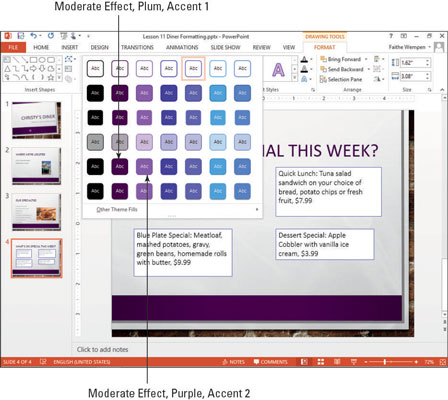
Vyberte Střední efekt, Švestka, Akcent 1. Styl se použije na textové pole.
Je to druhý styl v páté řadě.
Klepnutím na okraj textového pole Dezert speciál jej vyberte.
Opětovným kliknutím na tlačítko Více znovu otevřete galerii stylů tvarů.
Vyberte Střední efekt, Fialová, Akcent 2.
Je to třetí styl v páté řadě.
Uložte prezentaci.